آموزش گام به گام فعالسازی PC Game Pass اشتراکی و اختصاصی
آموزش گام به گام فعالسازی PC Game Pass اشتراکی و اختصاصی
چهارشنبه، ۲۱ آبان ۱۴۰۴
فعالسازی PC Game Pass (اشتراک ظرفیتی/مشترک) روی کامپیوترهای ویندوزی، فرآیندی ساده اما نیازمند دقت است. از آنجایی که این نوع اشتراک نیازمند Share شدن بین دو اپلیکیشن Microsoft Store و Xbox App است، لازم است مراحل زیر را مو به مو دنبال کنید تا با کمترین مشکل و در کوتاهترین زمان ممکن، بازیهای خود را اجرا نمایید. این راهنما به صورت گام به گام و تصویری، شما را تا فعال شدن کامل اشتراک همراهی میکند.
این اشتراک فقط برای PC است. اگر کنسول Xbox دارید یا به دنبال قابلیت بازی آنلاین (Live Gold) هستید، توصیه میکنیم حتماً قیمت و امکانات Game Pass Ultimate را بررسی کنید. همچنین، برای مشاهده ارزانترین پلن کنسول، به صفحه Game Pass Core (یا Essential) مراجعه نمایید.
🟢 توضیح مهم: اگر اشتراک اختصاصی (کد اورجینال) خریدهاید!
اگر محصول خریداری شده شما از نوع اشتراک اختصاصی و کد فعالسازی اورجینال است، مراحل فعالسازی بسیار سادهتر است و نیاز به "شیر کردن" یا ورود به دو اکانت متفاوت نیست.
در این حالت، شما مرحله زیر را فقط با اکانت شخصی خودتان انجام میدهید:
ورود به حساب کاربری:
در هر دو برنامه Microsoft Store و Xbox App، با اکانت شخصی خودتان که میخواهید اشتراک روی آن فعال شود، وارد شوید.
و تمام میتوانید از مزایای گیم پس پی سی استفاده کنید
در ادامه، مراحل گام به گام فعالسازی اشتراک ظرفیتی (مشترک) را به صورت تصویری برای شما توضیح خواهیم داد. لطفاً مراحل را دقیقاً دنبال کنید:
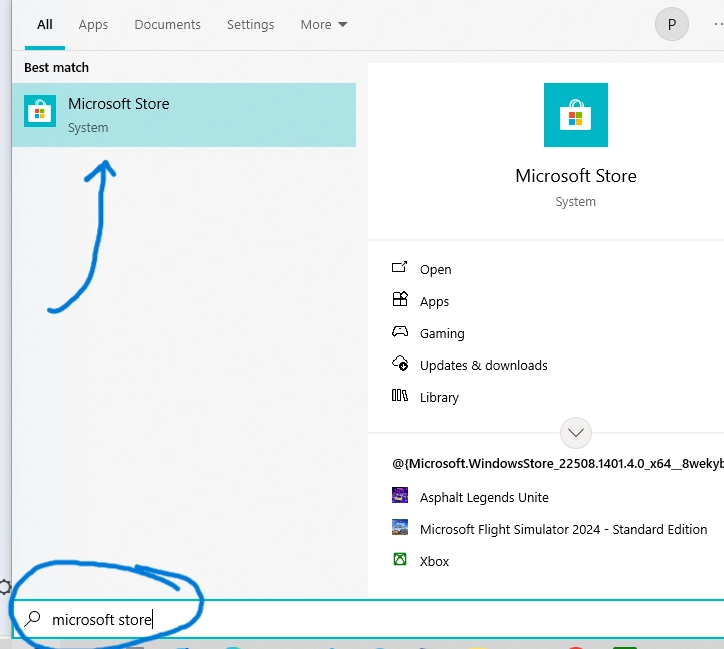
مرحله ۱: ورود به Microsoft Store (فعالسازی ظرفیت)
این مرحله برای به اشتراک گذاری (Share) اشتراک روی سیستم شما ضروری است:
پیدا کردن و اجرای Microsoft Store:
در قسمت سرچ ویندوز (کنار دکمه استارت)، عبارت
Microsoft Storeرا جستجو کنید.پس از پیدا شدن برنامه، روی آن کلیک کرده یا دکمه Enter را بزنید تا اجرا شود.
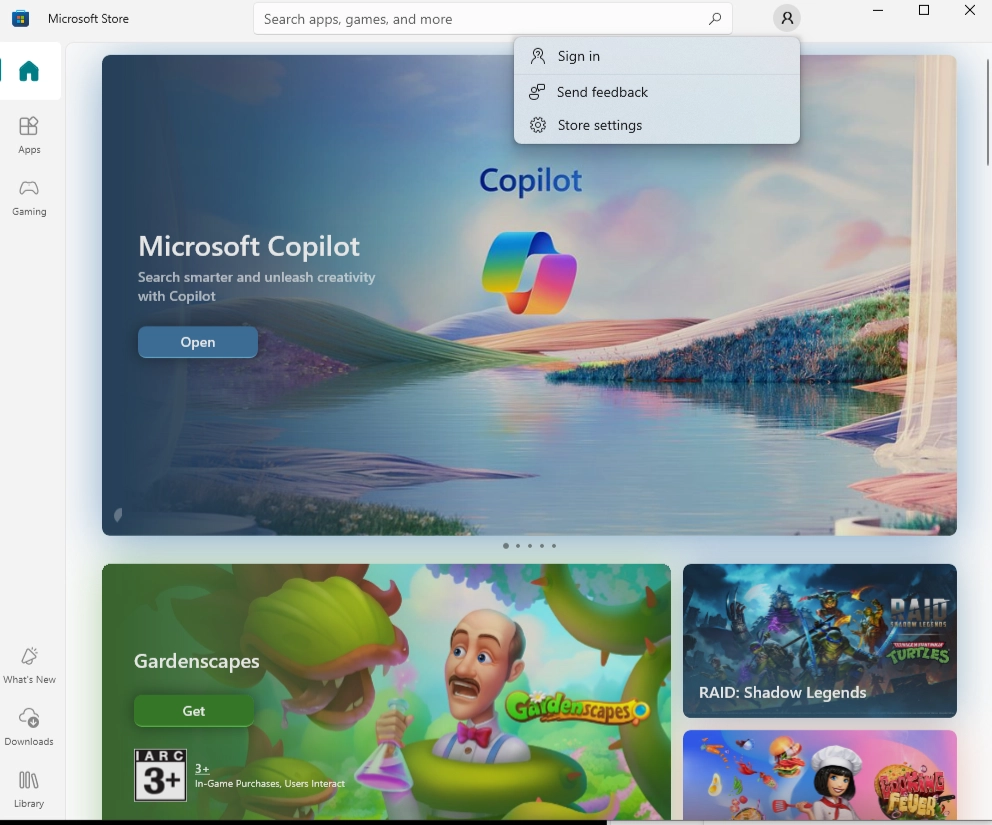
مرحله ۲:
پیدا کردن گزینه ورود (Sign in):
پس از اجرای موفقیتآمیز Microsoft Store، شما با یک صفحه اصلی (شبیه به تصویر بالا) روبرو میشوید.
برای ورود به اکانت، موس را به سمت بالا و گوشه سمت راست صفحه ببرید و روی آیکون پروفایل (آدمک) کلیک کنید.
در منویی که باز میشود، گزینه Sign in را انتخاب نمایید.
مرحله ۳: وارد کردن مشخصات اکانت اشتراکی و تنظیمات آفلاین (Offline Permissions)
این مرحله، قلب فرآیند فعالسازی است که شامل وارد کردن مشخصات اکانت و تنظیمات حیاتی برای به اشتراکگذاری است:
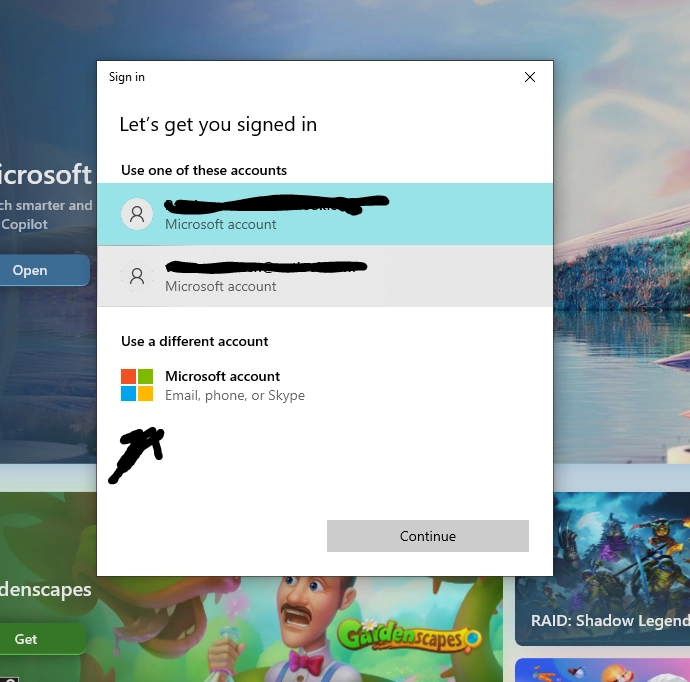
انتخاب نوع ورود:
پس از زدن دکمه Sign in، پنجرهای با عنوان "Let's get you signed in" باز میشود.
اگر اکانت دیگری از قبل در ویندوز شما وارد نشده باشد، مستقیماً وارد گام بعدی میشوید.
اگر اکانتهایی نمایش داده شد، روی گزینه Use a different account کلیک کنید و سپس Microsoft account را انتخاب کرده و Continue را بزنید.

وارد کردن ایمیل اکانت اشتراکی:
در صفحه بعدی، ایمیل اکانت گیم پس اشتراکی که از گیفت اکس شاپ دریافت کردهاید، وارد کنید و سپس دکمه Next را بزنید.
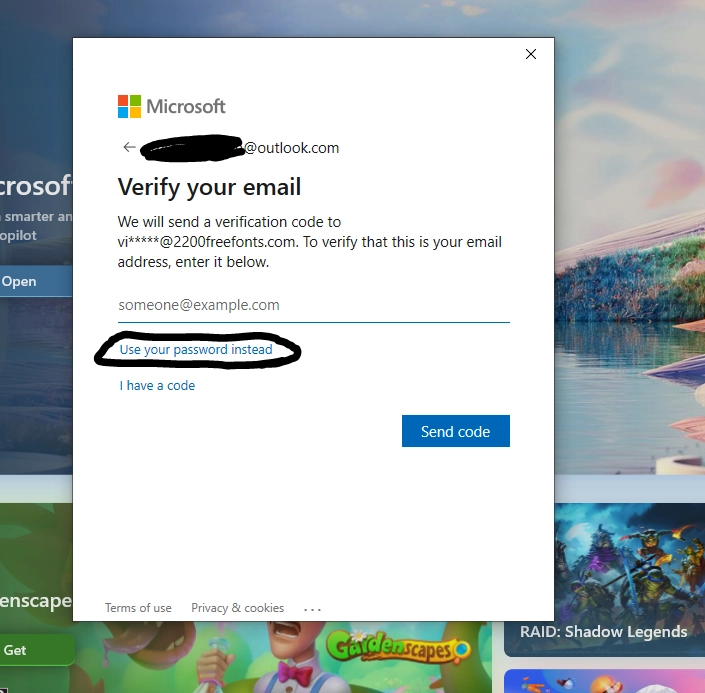
انتخاب روش ورود (Password):
در صفحهای که با متن "Verify your email" باز میشود، دو گزینه پیش روی شماست: "Use your password" و "I have a code".
حتماً روی گزینه Use your password کلیک کنید.
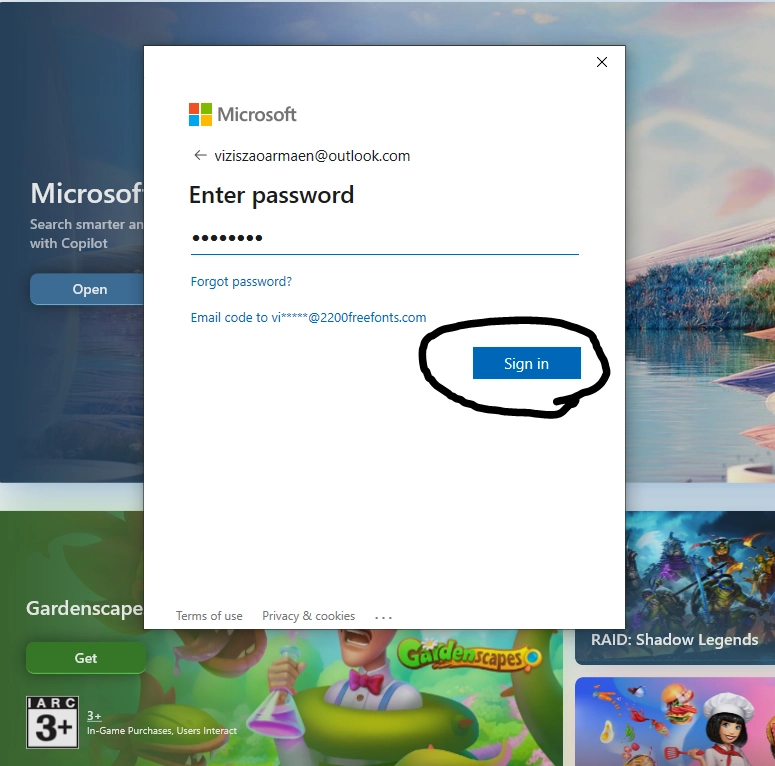
وارد کردن رمز عبور و Sign in:
وارد بخش وارد کردن پسورد میشوید. رمز عبور اکانتی که به شما دادهایم را وارد کنید و سپس گزینه Sign in را بزنید.
با این کار، اکانت با موفقیت وارد مایکروسافت استور میشود.
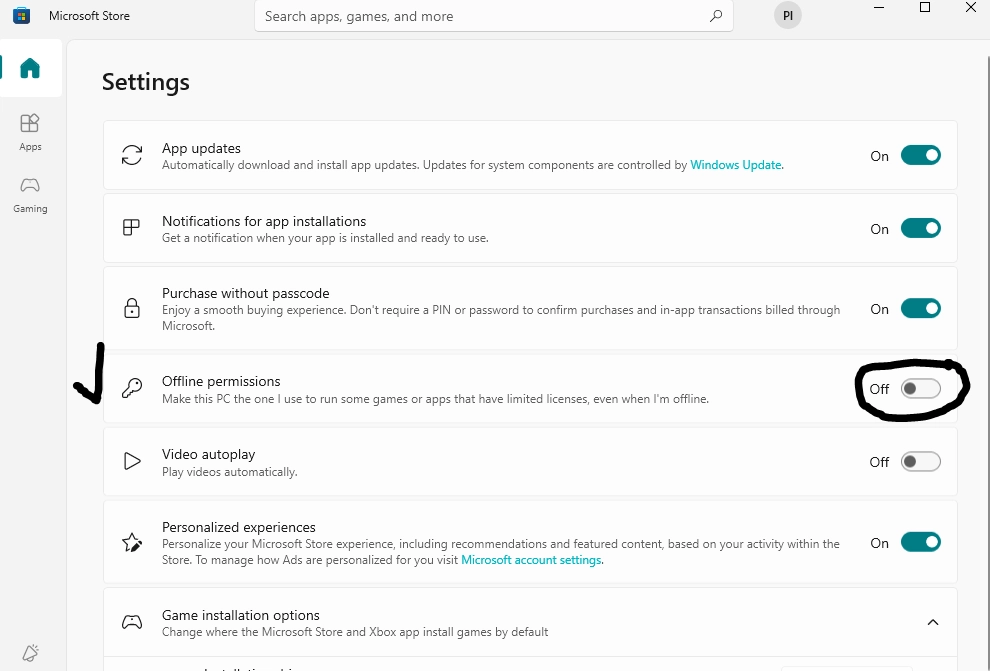
فعالسازی مجوز آفلاین (Offline Permissions):
پس از ورود موفق، در مایکروسافت استور، دوباره روی آیکون پروفایل خود (در بالا سمت راست) کلیک کنید.
در منویی که باز میشود، روی گزینه App settings (یا More settings در نسخههای قدیمیتر) کلیک کنید.
در صفحه تنظیمات، به دنبال قسمت Offline Permissions یا مجوزهای آفلاین بگردید و دکمه کنار آن را فعال (On) کنید. این کار برای تثبیت ظرفیت روی دستگاه شما بسیار حیاتی است.
مرحله ۴: ورود به Xbox App با اکانت شخصی (تکمیل اشتراکگذاری)
پس از فعالسازی ظرفیت در مایکروسافت استور، حالا نوبت به اجرای بازیها با اکانت شخصی خودتان است:
باز کردن Xbox App:
در قسمت سرچ ویندوز، عبارت
Xboxرا جستجو کنید و اپلیکیشن آن را باز کنید. (اگر برنامه را ندارید، حتماً آن را از Microsoft Store دانلود و نصب کنید).
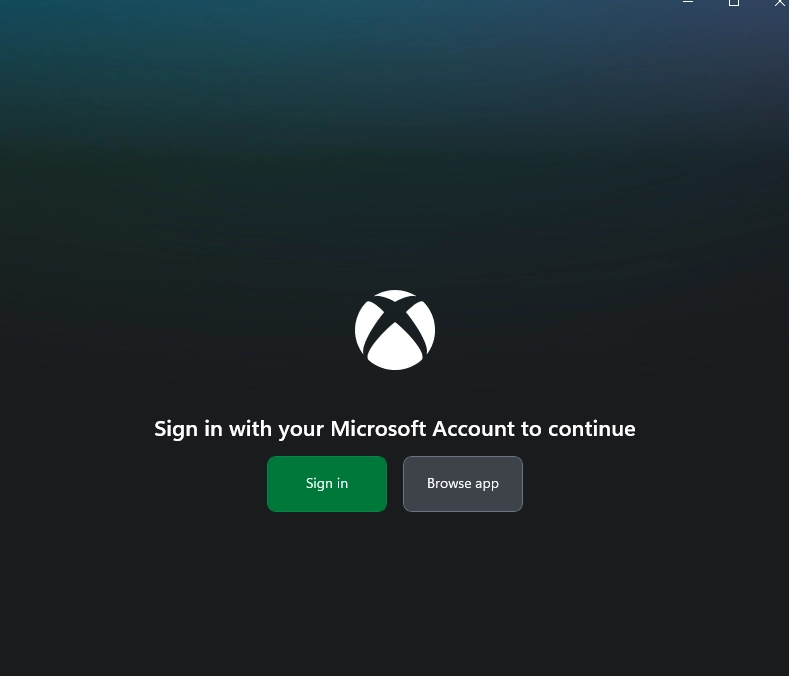
شروع فرآیند ورود:
پس از باز شدن اپلیکیشن، پیامی با متن "Sign in with your Microsoft account to continue" مشاهده میکنید.
روی دکمه Sign in کلیک کنید.
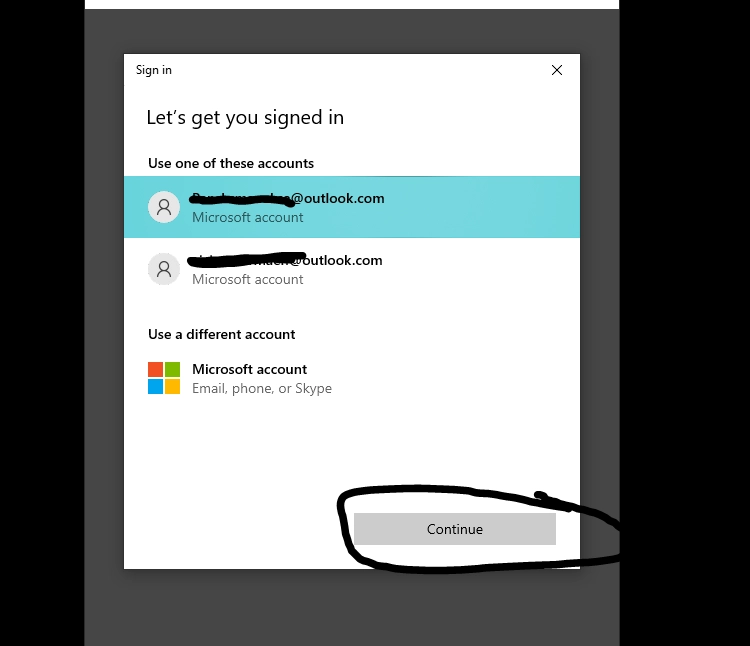
انتخاب اکانت شخصی برای ورود:
در صفحه "Let's get you signed in"، شما باید ایمیل اکانت شخصی خودتان (همان اکانتی که همیشه با آن بازی میکنید) را انتخاب کنید.
توجه مهم: به هیچ وجه در این مرحله اکانت اشتراکی که در Microsoft Store وارد کردید را انتخاب نکنید. اکانت شخصی خودتان را انتخاب و سپس Continue را بزنید.
تأیید پروفایل و ادامه:
پس از ورود اتوماتیک، صفحهای با عنوان "Here's how you'll appear" باز میشود که پروفایل و Gamertag اکانت شخصی شما را نمایش میدهد.
برای ادامه، روی گزینه Save and continue کلیک کنید.
تنظیمات دادههای تشخیصی:
در صفحه "Optional diagnostic data"، تیک گزینه Only required data را بزنید و سپس دکمه Continue را کلیک کنید.
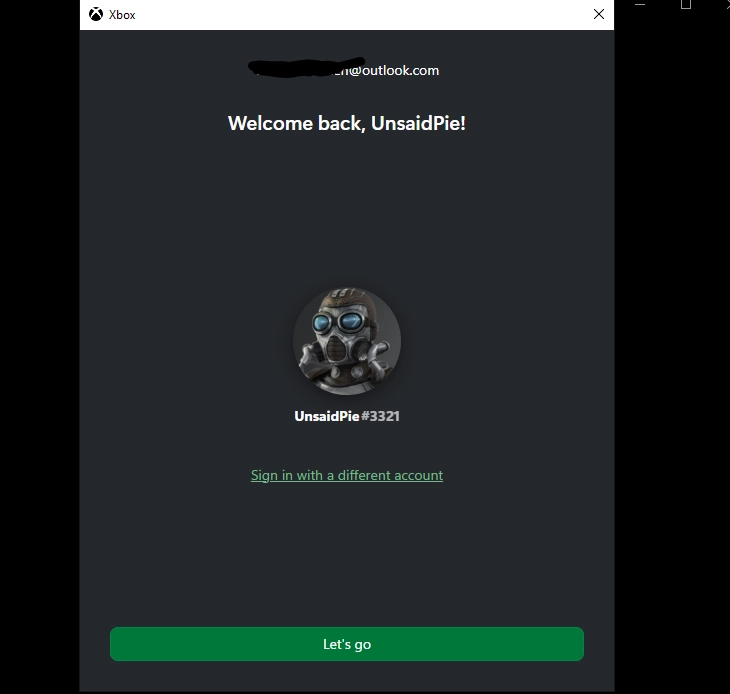
ورود نهایی و تأیید اشتراک:
در نهایت، صفحهی "Welcome back" باز میشود. روی دکمه Let's go کلیک کنید تا وارد محیط برنامه شوید.
تأییدیه نهایی: حالا که وارد اکانت شخصی خود شدید، باید در کنار آیکون پروفایل خود (بالا سمت چپ)، نشان Game Pass Ultimate را ببینید (به دلیل شیوه اشتراکگذاری).
🛠️ عیبیابی (اگر Game Pass فعال نشد):
اگر نشان Game Pass را ندیدید، یک بار Microsoft Store را باز کنید و همزمان که این برنامه باز است، مجدداً وارد Xbox App شوید. این کار معمولاً باعث میشود اشتراکگذاری بهدرستی انجام شود و Game Pass روی اکانت شخصی شما فعال گردد.



